Cara instal debian 8 di virtualbox – Debian adalah adalah sistem operasi komputer yang tersusun dari paket-paket perangkat lunak yang dirilis sebagai perangkat lunak bebas dan terbuka dengan lisensi mayoritas GNU General Public License dan lisensi perangkat lunak bebas lainnya,
Standar instal Debian adalah menggunakan GNOME.. Termasuk di dalamnya program OpenOffice.org, Iceweasel, Evolution, program penulisan CD/DVD, player musik dan video, penyunting, perangkat lunak pembaca dokumen. Selain itu terdapat juga CD dengan lingkungan desktop KDE, Xfce dan LXDE.
Debian juga digunakan dalam distribusi berbasis pada Debian, seperti Ubuntu dan lain-lain. Saat ini telah terdapat puluhan distribusi Linux yang berbasis kepada debian, salah satu yang paling menonjol dan menjadi fenomena adalah Ubuntu – sumber wikipedia
Linux Debian biasanya digunakan sebagai server untuk DNS, Web Server, dan lain sebagainya. Sedikit pesan dari saya telitilah saat mengikuti tutorial ini agar tidak terjadi kesalahan atau kekurangan pada proses instal debian, berikut adalah langkah-langkah menginstall Debian 8 pada Virtualbox, dan lanjutan untuk instal debian 9 di virtualbox pun sama saja langkah – langkahnya.
Langkah – langkah instal debian 8 di virtualbox
Alat dan Bahan :
- Laptop/PC
- Aplikasi Virtualbox
- File ISO Debian 8 / Debian 9
Langkah-Langkah :
-
Buka aplikasi Virtualbox pada Laptop/PC kalian, Kemudian New, Beri nama bebas dengan type : linux, dan version : Debian 64bit > Next
-
Untuk Memory size atur sesuai dengan kekuatan Laptop/PC kalian > Next
-
Selanjutnya pilih Create a virtual hard disk now
-
Pada pilihan hard disk file type pilih VDI (Virtualbox Disk Image) > Next
-
Pilih Dynamically Allocated > Next
-
Selanjutnya tentukan lokasi untuk menyimpan file debian, lokasi bebas dengan ukuran 8,00G > Create
-
Selanjutnya setting terlebih dahulu debian 8, buka menu Setting > System, Ubah seperti gambar berikut > OK
- Jalankan Debian 8 dengan klik Start untuk memulai instalasi – Masukkan File Debian 8 dengan klik Icon Folder
-
Cari File ISO Debian 8 DVD1 kemudian Open
- Tampilan setelah File ISO Debian 8 ditambahkan, selanjutnya klik Start untuk memulai instalasi
- Klik Instal
-
Pada Select a language (pilih bahasa) pilih English > Enter
- Selanjutnya pada Select your location kita pilih negara kita, pilih Other
- Selanjutnya pilih Asia
- Kemudian kita pilih negara kita yaitu Indonesia > Enter
- Pada Configure locales pilih United States > Enter
- Selanjutnya pada menu Configure the keyboard pilih American English > Enter
- Tunggu proses instalasi
- Selanjutnya pada menu Configure the network, Isikan IP Address (bebas) disini saya menggunakan IP Address 192.168.3.2 > Continue
- Untuk Netmask saya menggunakan /24, jadi 255.255.255.0 > Continue
- Selanjutnya masukkan IP untuk Gateway, Disini saya menggunakan IP 192.168.3.1 untuk Gateway
- Selanjutnya untuk Nameserver Address saya menggunakan 192.168.3.1
- Untuk nama Hostname Bebas, disini saya menggunakan nama debian
- Untuk domain saya menggunakan sekolah.sch.id
-
Selanjutnya kita masuk ke menu Root Password, buat Password yang mudah diingat, > Continue
-
Masukkan ulang password
-
Selanjutnya beri nama untuk user, Nama Bebas > Continue
-
Kemudian pada menu Username for your account, beri Nama Bebas
-
Buat password untuk new user, Buat password yang mudah diingat > Continue
-
Masukkan ulang password
-
Pada menu Configure the clock pilih Western (Sumatra, Jakarta, Java, West and Central Kalimantan)
-
Pada menu Partition Disk, pilih Guided – use entire disk > Enter
-
Kemudian pilih SCSI1 (0,0,0) (sda) – 8.6 GB ATA VBOX HARDDISK
-
Partition scheme pilih All files in one partition
-
Kemudian Finish partitioning and write changes to disk
-
Pada tampilan Write the changes to disk pilih Yes
-
Tunggu proses instalasi
-
Pada pilihan Scan another CD or DVD pilih No
-
Use a network mirror pilih No
-
Pada Participatein the package usage survey bisa pilih Yes atau No, sesuai hati nurani kalian 🙂
-
Selanjutnya kita akan memasuki menu Software Selection, pilih sesuai kebutuhan kalian dengan beri tanda(*) dengan menekan Spasi, kemudian tekan TAB untuk berpindah baris
-
Tunggu proses instalasi software, Cepat atau lama nya tergantung banyak software yang dipilih
-
Kemudian Install the grub boot loader > Yes
-
Pilih partisi yang telah dibuat sebelumnya
-
Proses install debian 8 telah selesai.
-
Setelah reboot, Login pada debian bisa menggunakan User root atau User non-root dengan password yang telah dibuat.
Mungkin itu saja cara instal debian 8 di virtualbox dan cara instal debian 9 di virtualbox, terimakasih telah berkunjung di bintang inspirasi, blog penuh inspirasi, share dan koment jika bermanfaat.
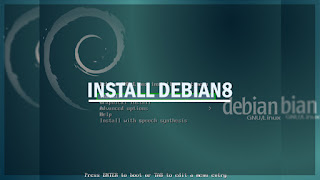
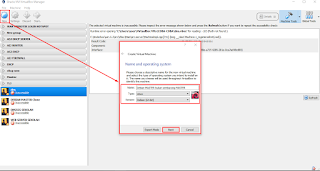
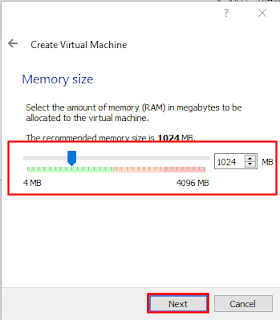


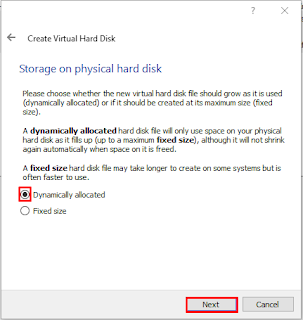
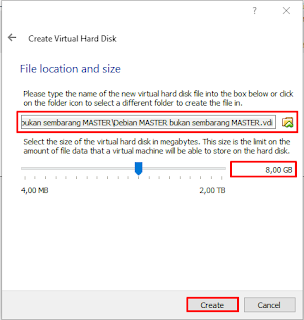
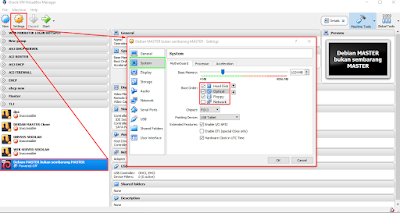
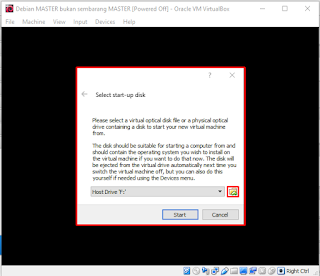

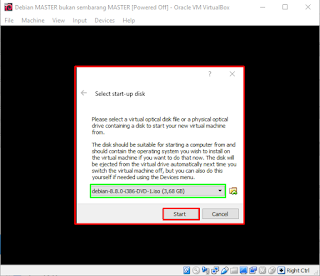


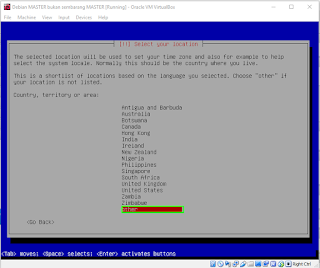

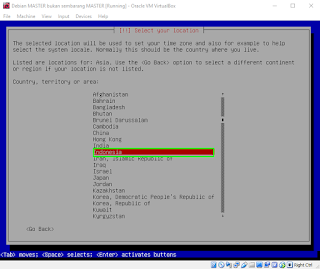
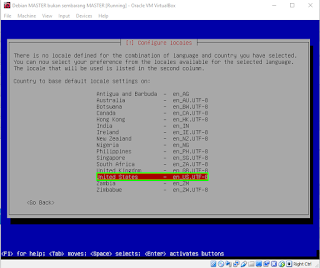
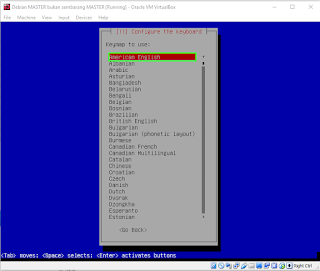































1 comment
nice. thx